Como desbloquear seu telefone Android com seu Fitbit
O que saber
- Defina um PIN ou senha para o seu dispositivo e ative o Smart Lock acessando Definições > Segurança > Smart Lock.
- Selecione Deteção corporal e ligue-o. Então vá para Dispositivos confiáveis > + (Sinal de mais), escolha seu Fitbit e toque Sim, adicionar.
- Para remover seu Fitbit, vá para Definições > Segurança > Smart Lock > Dispositivos confiáveis, toque em seu Fitbit e toque em Remover dispositivo confiável.
Quando se trata de desbloquear seu smartphone, o PIN ou a senha não é a única opção de segurança. Com avanços como a segurança baseada em biometria na Apple's Touch ID e depois Face ID, as formas de desbloquear smartphones se expandiram. Veja como desbloquear um telefone Android usando um Fitbit e o recurso Smart Lock do sistema operacional.
Use Fitbit e Smart Lock para desbloquear seu telefone Android
Os usuários do Android obtiveram recursos de desbloqueio rápido quando os recursos do Smart Lock foram introduzidos em SO Android Lollipop 5.0. O Smart Lock adicionou vários novos métodos de bloqueio e desbloqueio e também melhorou o recurso de reconhecimento facial anterior oferecido em versões anteriores do sistema operacional. Ele pode usar a presença de um dispositivo Bluetooth confiável para desbloquear um telefone.
Veja como configurar o Android Smart Lock para usar um Fitbit (ou qualquer dispositivo Bluetooth confiável) para desbloquear um telefone.
Essas instruções devem ser aplicadas independentemente de quem criou seu telefone Android: Samsung, Google, Huawei, Xiaomi ou outros.
-
Defina uma senha ou padrão para o seu dispositivo. Se você ainda não tem um, abra Definições, então vá para Segurança > Bloqueio de tela.
Se houver um PIN ou senha existente, insira-o aqui. Caso contrário, siga as instruções para criar um novo padrão, senha ou PIN para proteger seu dispositivo.
-
No Tipo de bloqueio de tela seção, escolha entre Padrão, ALFINETE, ou Senha para Bloqueio de tela.
Usando Deslize não permite que você configure Smart Lock.
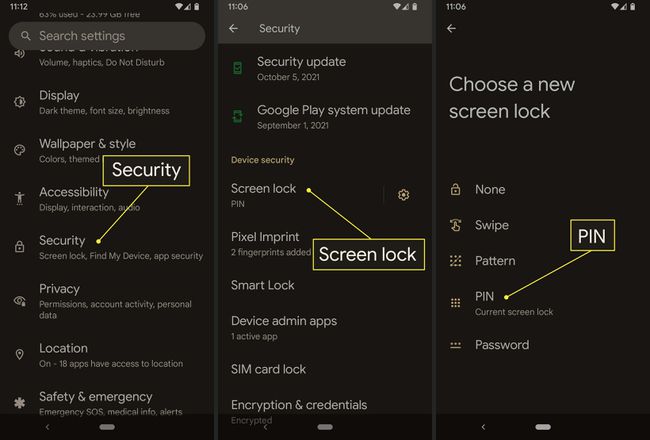
-
Para usar o recurso Smart Lock com um dispositivo Bluetooth confiável, certifique-se Smart Lock está ativado. Vamos para Definições > Segurança > Smart Lock.
Você é solicitado a inserir o seu escolhido Padrão, ALFINETE, ou Senha antes de proceder.
-
Selecione Deteção corporal.
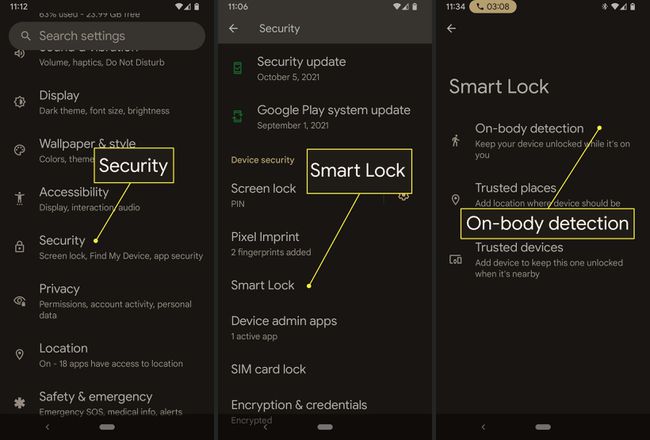
Alternancia Use a detecção no bolso sobre.
-
No Tenha em mente caixa de diálogo, selecione Prosseguir.
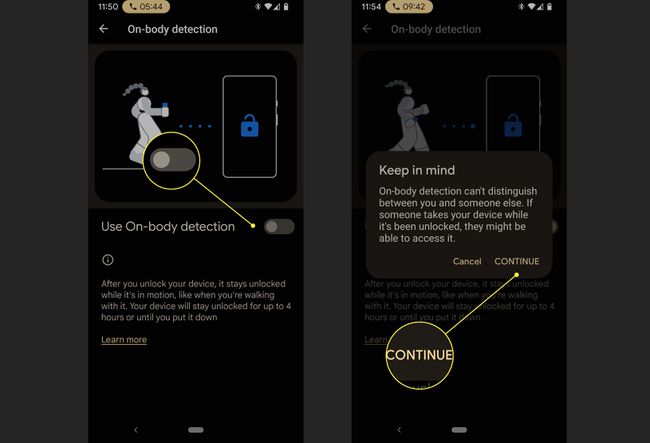
Volte para a tela do Smart Lock e selecione Dispositivos confiáveis.
Selecione os + (Sinal de mais) próximo a Adicionar dispositivo confiável.
-
Selecione seu Fitbit.
Se você não vê o seu Fitbit, pode ser necessário habilitar Bluetooth ou sincronizar novamente o Fitbit.
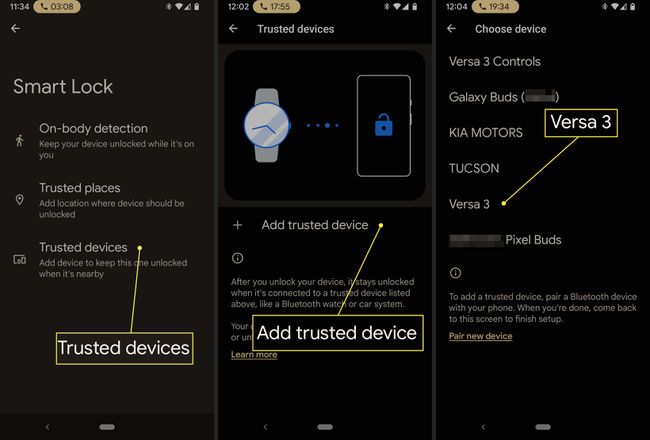
Confirme a adição do seu Fitbit como um dispositivo confiável selecionando Sim, adicionar.
Dependendo do alcance do rádio Bluetooth de seu telefone, alguém próximo poderá acessar seu telefone se o dispositivo com o qual você o emparelhou para o Smart Unlock estiver próximo.
Remover um dispositivo Bluetooth confiável no Smart Lock
Quando você não quiser mais usar o dispositivo Bluetooth confiável, desative o Smart Lock.
Vamos para Definições > Segurança > Smart Lock.
Digite sua senha e selecione Próximo.
Selecione Dispositivos confiáveis.
Selecione seu Fitbit.
-
Selecione Remover dispositivo confiável.
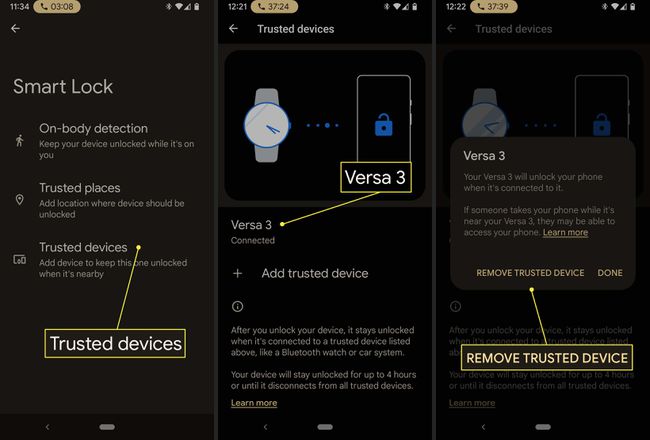
Desbloqueando seu Smartphone com um dispositivo Bluetooth pode aumentar o risco de acesso não autorizado. Por exemplo, se você estiver em uma reunião na sala ao lado de seu escritório e seu telefone for deixado sem supervisão em sua mesa, alguém pode acessá-lo sem a senha porque seu dispositivo pareado - seu Fitbit, relógio ou outro dispositivo confiável Smart Lock pareado - está dentro do alcance para desbloquear o telefone.
